小米 R3G/R3P 路由器刷机 OpenWRT 固件
昨晚收到来自本地网友送过来的 小米路由器 Pro (R3P),希望能够刷成 OpenWrt 固件,要求必须要有 DDNSto、Passwall 和 SSR plus+,那么当然是要满足的,本次教程的方法支持 Xiaomi Mi Router 3 Pro 和 Xiaomi Mi Router 3G 俩个版本的路由,自行操作需谨慎,认真看完步骤再操作。

前期准备
准备 8G 左右的U盘,在电脑下载安装好 WinSCP 与 Putty 远程客户端
下载小米 miwifi_r3p_firmware_2.13.65.bin 开发版固件
下载 breed-mt7621-xiaomi-r3g-r3p.bin 不死固件
开启权限
1、将下载好的小米路由器 R3P 开发版固件通过小米路由器的“常用设置”->“系统状态”->“手动升级”进行上传,将其降级至 2.13.65 版本,然后等待降级重启完成,如下图:
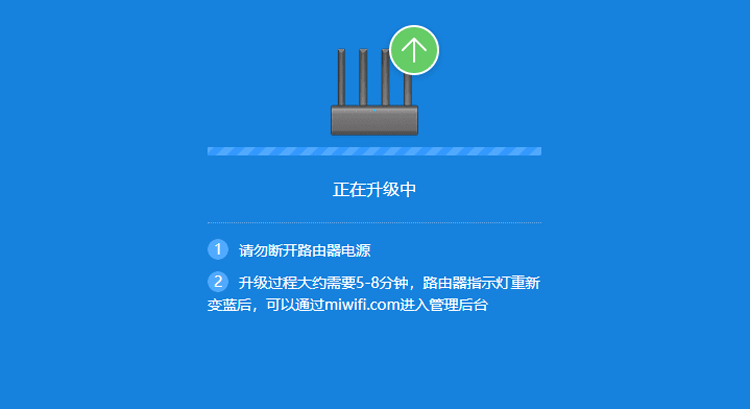
2、进入小米路由器官方网站,登录自己的小米账户,在“开放”->“开启SSH工具”,获取root密码,并下载 SSH 工具,注意:如果你没有将路由器绑定再自己的小米账号下,如下图:
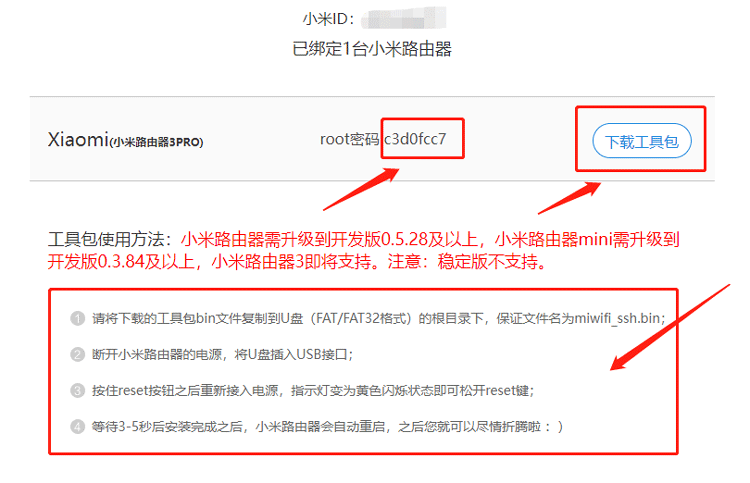
3、将U盘格式化为 FAT/FAT32 格式,并把下载好 miwifi_ssh.bin 文件上传到根目录下,断开路由电源,将U盘插入 USB 接口,按住 Reset 按钮接上电源,大概 5 秒钟松开,完成SSH获取,如下图:

4、等待小米路由器自动重启完成,使用 Putty 进行登录测试,地址为:192.168.31.1,端口:22,回车输入 root 和 密码,至此完成了SSH的获取,如下图:
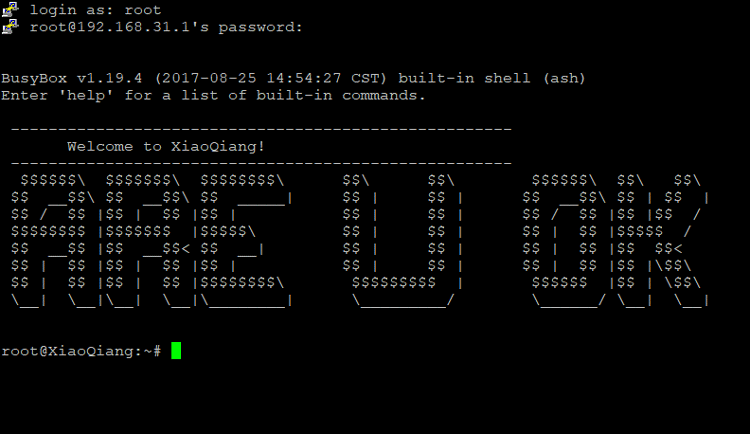
备份文件
1、把U盘(FAT/FAT32格式)插入到路由,使用 SSH 远程登录,输入以下命令得到小米路由器 R3P 分区情况,如下图:
cat /proc/mtd
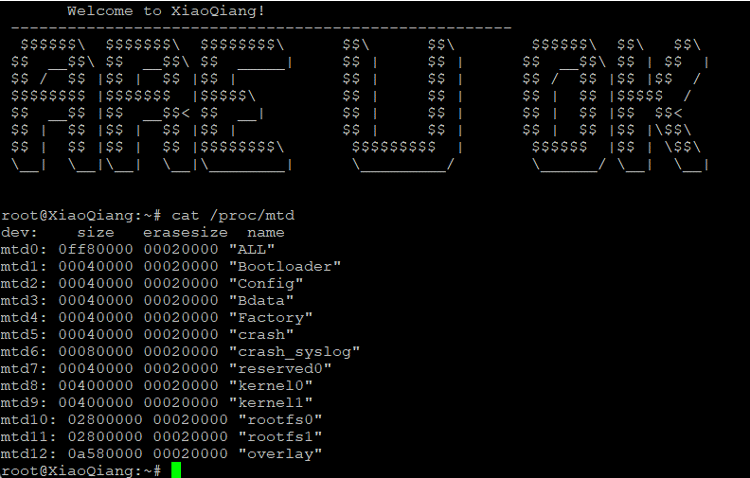
2、使用以下命令查看到 extdisks 文件,然后 extdisks 文件查看U盘路径,根据获取的U盘路径为 sda1,进行修改备份命令,如下图:
# 进入目录 cd / cd extdisks #查看路径 ls -a # 备份文件 dd if=/dev/mtd0 of=/extdisks/<路径内容如:sda1>/ALL.bin dd if=/dev/mtd1 of=/extdisks/<路径内容如:sda1>/Bootloader.bin dd if=/dev/mtd2 of=/extdisks/<路径内容如:sda1>/Config.bin dd if=/dev/mtd3 of=/extdisks/<路径内容如:sda1>/Bdata.bin dd if=/dev/mtd4 of=/extdisks/<路径内容如:sda1>/Factory.bin dd if=/dev/mtd5 of=/extdisks/<路径内容如:sda1>/crash.bin dd if=/dev/mtd6 of=/extdisks/<路径内容如:sda1>/crash_syslog.bin dd if=/dev/mtd7 of=/extdisks/<路径内容如:sda1>/reserved0.bin dd if=/dev/mtd8 of=/extdisks/<路径内容如:sda1>/kernel0.bin dd if=/dev/mtd9 of=/extdisks/<路径内容如:sda1>/kernel1.bin dd if=/dev/mtd10 of=/extdisks/<路径内容如:sda1>/rootfs0.bin dd if=/dev/mtd11 of=/extdisks/<路径内容如:sda1>/rootfs1.bin dd if=/dev/mtd12 of=/extdisks/<路径内容如:sda1>/overlay.bin
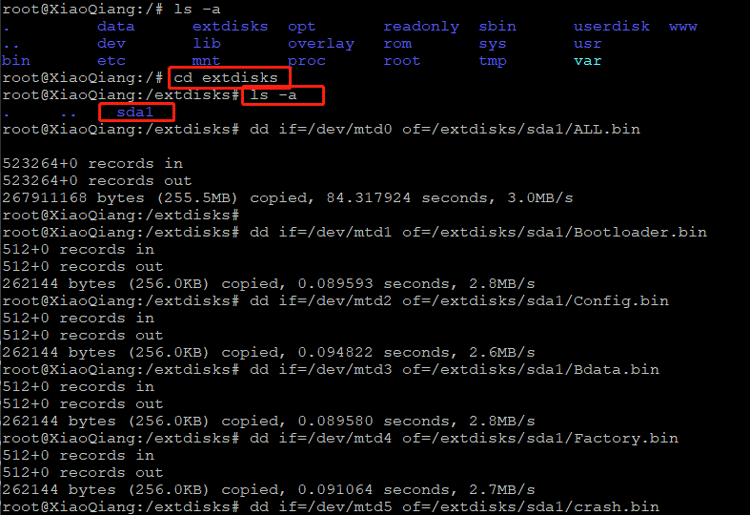
注意:请自行修修改自己获取的U盘路径,备份有时候会很慢,需要等待,关键备份的的主要是 mtd0-mtd4 的文件,其他最好也备份下来,并妥善保存备份文件。
刷写不死
1、使用 WinSCP 登陆路由器进行文件管理,本来想省去这步,鬼知道不能 curl 和 wget 在线下载,登录时注意文件协议为 SCP,然后输入路由地址和 Root 账号密码,如下图:
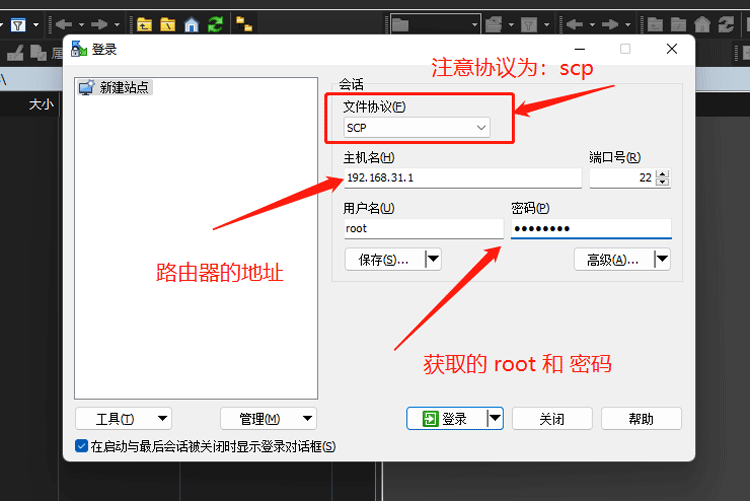
2、登录成功将下载好的 breed-mt7621-xiaomi-r3g-r3p.bin 文件上传到 /tmp 文件夹内,并使用以下命令查看是否上传成功,然后执行写入不死 Breed 固件,如下图:
# 进入目录 cd /tmp # 查看是否上传成功 ls # 执行写入 mtd -r write /tmp/breed-mt7621-xiaomi-r3g-r3p.bin Bootloader
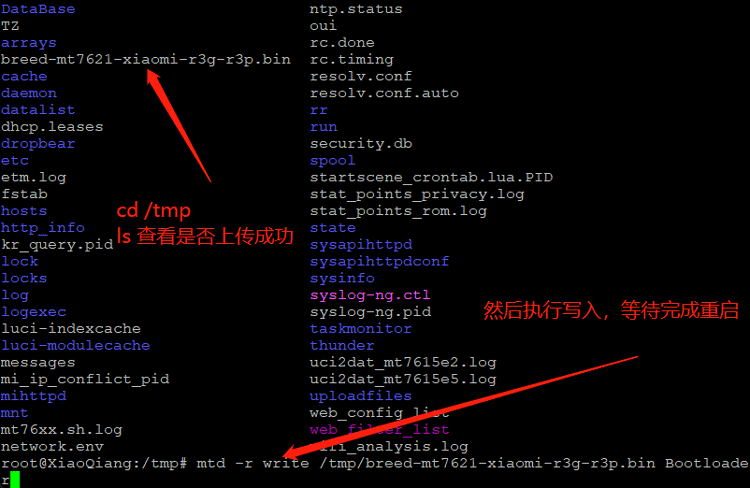
3、执行刷入后,等待几分钟,机器会重启,拔掉电源,按住 Reset 键通电,路由器灯闪 5 秒即可,然后就可以浏览器中访问 Breed 不死控制台,如下图:
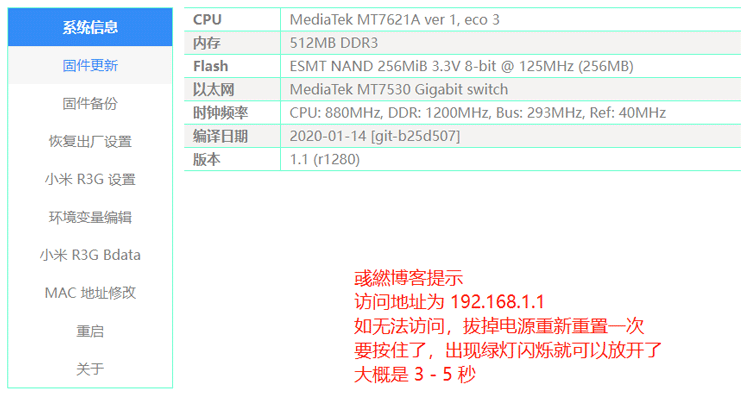
4、能够成功访问 Breed 控制台后,在刷入 OpenWrt 固件之前请先备份【EEPROM】和【编程器固件】,有备无患,如下图:
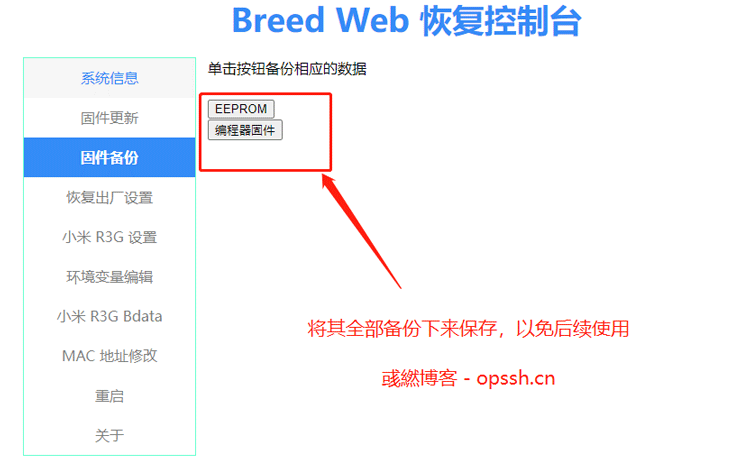
刷写固件
1、备份成功之后,就可以开始刷入 OpenWrt 固件了,为了不翻车,这里提供了 initramfs.kernel.bin 的底包 和 彧繎叔叔编译的 OpenWrt 固件,下载地址如下:
https://git.opclash.com/download/MiR3P/openwrt-xiaomi_mi-router-3-pro-initramfs-kernel.bin https://git.opclash.com/download/MiR3P/openwrt-07.07.2022-ramips-mt7621-xiaomi_mi-router-3-pro-squashfs-sysupgrade.bin
2、在 Breed 控制台列表的“固件更新”->“常规固件”内进行勾选“固件”上传“initramfs.kernel.bin”的底包,闪存布局选择“小米路由器 3G 固件 2”,然后点击上传等待完成,如下图:
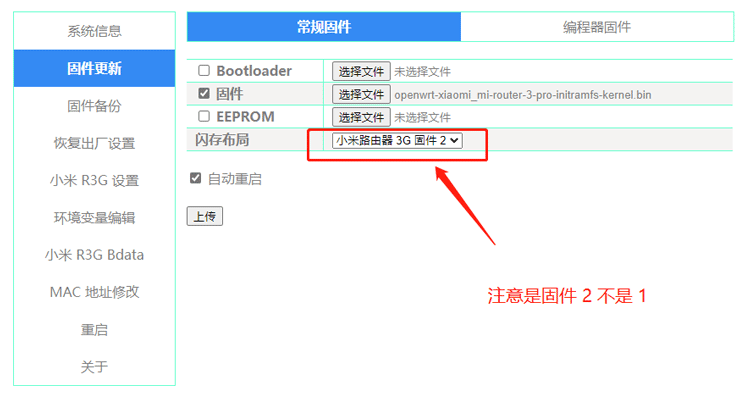
3、刷入底包后会自动重启,等蓝灯常亮之后,浏览器输入 10.0.0.1 进入底包后台,账号密码如下,登录成功后进行“刷写新的固件”,后缀名为 mi-router-3-pro-squashfs-sysupgrade.bin 的固件包,如下图:
#底包地址 http://10.0.0.1 #账号密码 root/root
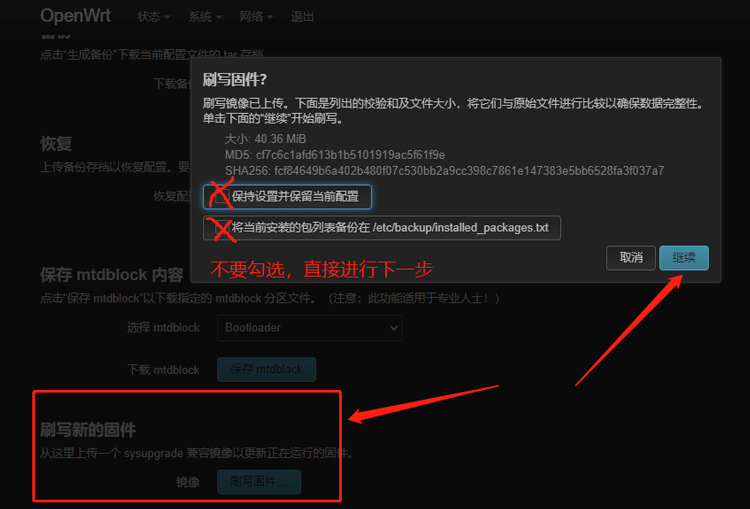
4、刷入完成后拔掉电源,再次按住 Reset 通电,然后再通过 192.168.1.1 进行访问不死控制台,再左侧“环境变量编辑”内,填写字段和值,然后保存,如下图:
# 字段 xiaomi.r3g.bootfw # 值 2
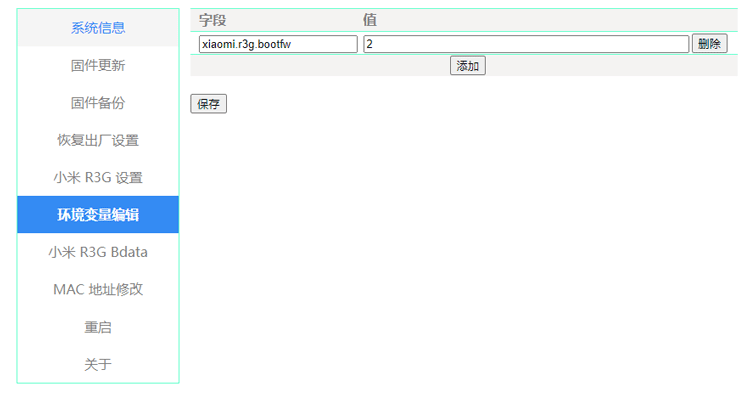
5、再次拔掉电源重启路由器,我发誓这是最后一次重启,蓝灯常亮后,通过浏览器访问后台地址,就获得彧繎叔叔的固件了,额~当然不满意你可以按照教程,刷写他人固件,如下图:
# 访问地址 http://192.168.2.1 # 账号密码 root/password
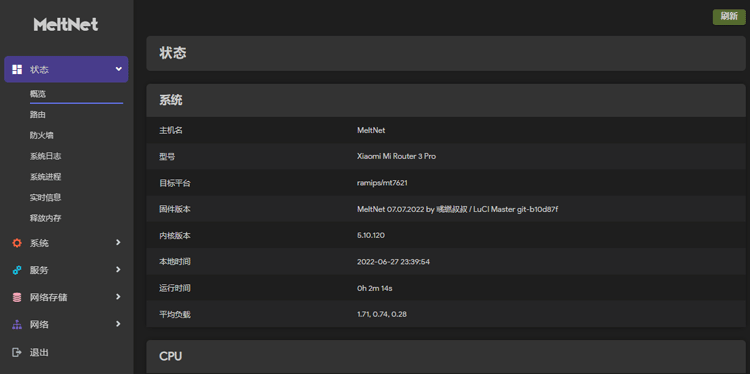
插件列表
固件名为 MeltNet,由 彧繎叔叔 提供,支持固件在线更新,再没有问题的前提下,尽量不要更新,怕你的空间不够用,内含插件如下,
广告屏蔽大师 Plus+,ShadowSocksR Plus+,Passwall,KMS 服务器,Turbo ACC 网络加速,USB 打印服务器,Samba 网络共享,DDNSto,简单Mesh
关于跑分
依旧延续最低测试环境,测试环境为 移动100M + Passwall + 普通V2ray节点,YouTube 4K 跑分为 74169Kbps,感谢 Gsou 云加速 和 奈飞小铺 的大力支持,测试虽不能跑满带宽,但自己在家看个高清视频绰绰有余,演示视频为 70 周年阅兵,爱我中华。
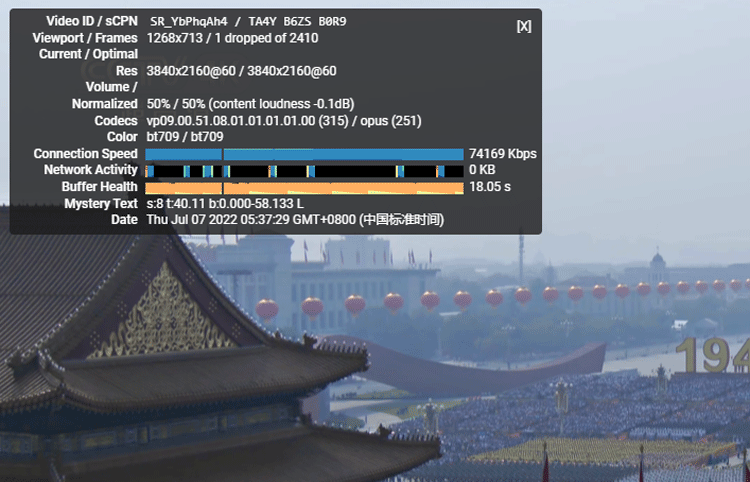
最后说明
官版固件下的恢复可使用以下命令,小白就不要尝试了,变砖邮寄可是要收费的,切记要把 U盘备份、EEPROM 还有 编程器固件妥善保存,可能后续你会用到。
mtd write /extdisks/sda4/Bootloader.bin Bootloader mtd write /extdisks/sda4/Config.bin Config mtd write /extdisks/sda4/Bdata.bin Bdata mtd write /extdisks/sda4/Factory.bin Factory mtd write /extdisks/sda4/crash.bin crash mtd write /extdisks/sda4/crash_syslog.bin crash_syslog mtd write /extdisks/sda4/reserved0.bin reserved0 mtd write /extdisks/sda4/kernel0.bin kernel0 mtd write /extdisks/sda4/kernel1.bin kernel1 mtd write /extdisks/sda4/rootfs0.bin rootfs0 mtd write /extdisks/sda4/rootfs1.bin rootfs1 mtd write /extdisks/sda4/overlay.bin overlay
小米路由器 Pro 版设计倒是挺好看,性能也就那个样子吧,只要你不是过度上网,散热性能还是很不错的,起码比以前刷的几个机器都强,提供的 USB3.0 接口,如何利用就自行想象吧,本次固件为养老固件,算是给小米路由器 Pro 复活一下吧,所以就没事别折腾了。
本网站资源来自互联网收集,仅供用于学习和交流,请勿用于商业用途。原创内容除特殊说明外,转载本站文章请注明出处。
如有侵权、不妥之处,联系删除。 Email:master@gzza.com